win7电脑提示0xc000007b蓝屏怎么办
- 分类:Win7 教程 回答于: 2021年11月05日 09:42:00
win7电脑使用的时间久后难免会遇到win7电脑蓝屏问题,那么当出现0xc000007b蓝屏代码提示的时候该如何解决呢?下面小编就教下大家win7电脑提示0xc000007b蓝屏的解决方法.
做法1:不正确的硬盘模式设置,进入BIOS重置。
1.重新启动电脑,连续敲击BIOS启动键,一般是F12.ESC.Del键,大家可以试试。上、下键选择“Enter”Setup"返回,进入BIOS界面。(不同计算机BIOS的接口不同,设置方法大致相同)
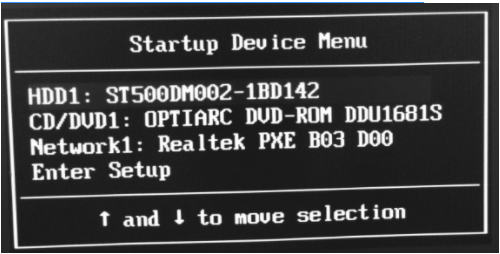
2.找到安装SATA的硬盘模式。configuration,方向键选择回车。弹出界面,选择IDE兼容模式,返回确认。最终按F10保存退出,重新启动电脑。
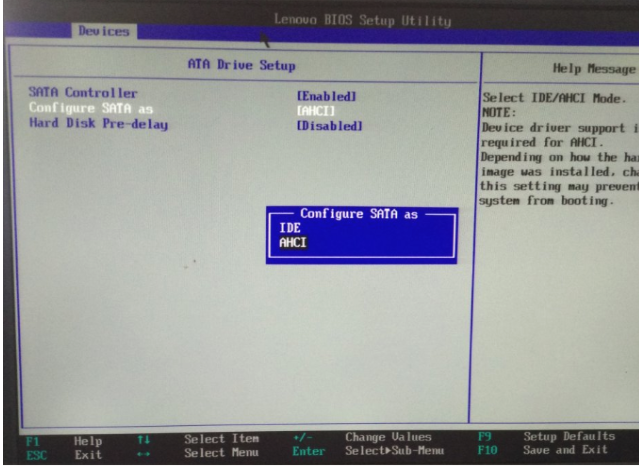
做法二:驱动安装错误,进入安全模式卸载。
打开电源,按F8选择安全模式进入。
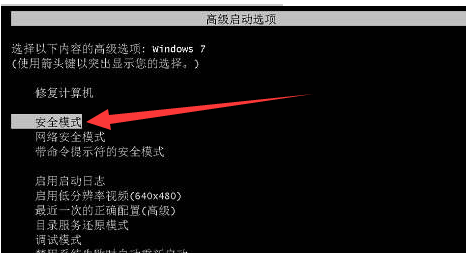
2.进入安全模式卸载新安装的驱动,软件程序,最好查杀病毒。
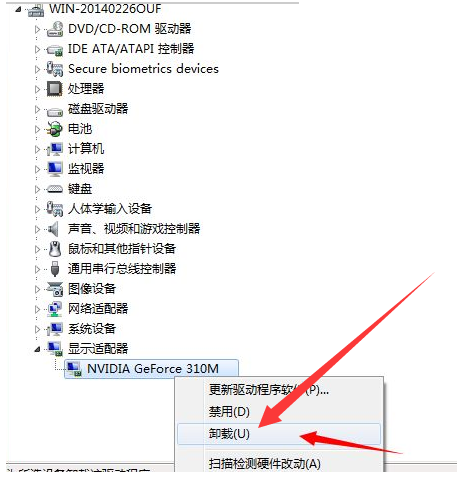
以上就是win7电脑提示0xc000007b蓝屏怎么办,希望能帮助到大家。
 有用
26
有用
26


 小白系统
小白系统


 1000
1000 1000
1000 1000
1000 1000
1000 1000
1000 1000
1000 1000
1000 1000
1000 1000
1000 1000
1000猜您喜欢
- 分享win7纯净版在哪里下载2020/12/03
- 手把手教你win7家庭普通版升级旗舰版..2019/01/19
- 无线网络不可用,小编教你笔记本无线网..2018/09/04
- 小编教你安装win7ghost 纯净版..2017/08/25
- 详细教你win7系统装机方法2020/05/08
- win7激活工具小马,小编教你小马激活工..2018/03/17
相关推荐
- 笔记本电脑怎么重装系统win7..2022/05/10
- 展示如何一键重装win7系统2019/03/19
- 电脑无法读取sd卡,小编教你电脑无法读..2018/05/30
- 昂达电脑一键重装系统xp详细步骤..2019/10/23
- windows7怎么重装系统2023/03/06
- dell装不了win7系统解决办法2021/10/24

















